¿Cómo reparar el error Fitgirl Repack Unarc.dll?
En este artículo, intentaremos resolver el error "¡Ocurrió un error al desempaquetar! Unarc.dll devolvió un código de error: -1" que los usuarios de Fit Girl Repack encuentran cuando quieren instalar cualquier juego.
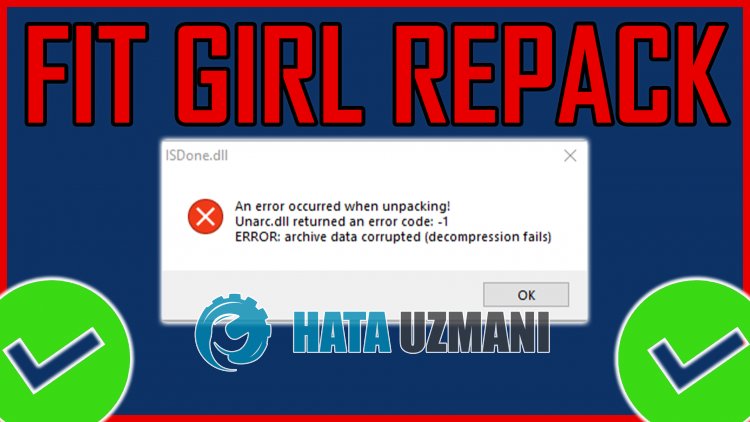
Los usuarios de Fit Girl Repack, cuando quieren instalar cualquier juego, encuentran el error "¡Se produjo un error al desempaquetar! Unarc.dll devolvió un código de error: -1" y no pueden instalar el juego. Si se enfrentaaun problema de este tipo, puede encontrar una solución siguiendo las sugerenciasacontinuación.
¿Qué es el error Fit Girl Repack Unarc.dll?
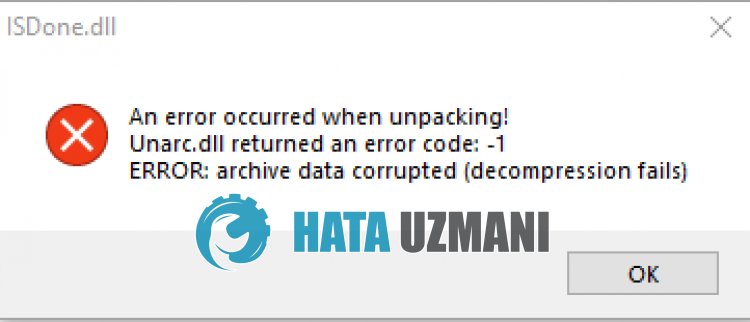
Este error generalmente se debeaque la biblioteca de Framework no está instalada o tiene problemas.
Por supuesto, es posible que nos encontremos con un error de este tipo no solo por este problema, sino también por muchos problemas.
Para ello, intentaremos solucionar el problema dándote algunas sugerencias.
Cómo reparar el error Fit Girl Repack Unarc.dll
Para corregir este error, puede encontrar la solución al problema siguiendo las sugerenciasacontinuación.
1-) Comprobar marcos de juego
La falta de marcos de juego en su computadora puede crear varios errores en el juego. Por lo tanto, su computadora debe tener aplicaciones DirectX, .NET Framework, VCRedist.
- Haga clic para descargar .NET Framework actual.
- Haga clic para descargar el VCRedist actual. (x64)
- Haga clic para descargar VCRedist actualizado. (x86)
- Haga clic para descargar DirectX actual.
Si los archivos de instalación que descargó están instalados en su computadora, elimínelos completamente de su computadora y realice la instalación nuevamente y verifique reiniciando su computadora.
2-) Establecer control de cuentas de usuario
Podemos evitar posibles errores bajando la seguridad del control de cuentas de usuario. Por esto;
- Abra la pantalla de búsqueda de inicio escribiendo "Configuración de control de cuentas de usuario".
- Haga clic en la barra que aparece en "Nunca denunciar" y presione el botón "Aceptar".
Después de este proceso, vuelvaaejecutar el archivo de instalación y compruebe si el problema persiste.
3-) Ejecutar como administrador
El archivo de instalación de Fit Girl Repack que no se ejecuta con privilegios de administrador puede ocasionar varios errores como este.
En primer lugar, si el archivo de instalación de Fit Girl Repack se está ejecutando en segundo plano, ciérrelo por completo con la ayuda del administrador de tareas.
Luego haga clic derecho en el archivo de instalación y ejecútelo como administrador y verifique.
4-) Desactivar antivirus
Desactive cualquier programa antivirus que utilice o elimínelo completamente de su computadora. Si está utilizando Windows Defender, desactívelo. Por esto;
- Abra la pantalla de inicio de búsqueda.
- Abra la pantalla de búsqueda escribiendo "Configuración de seguridad de Windows".
- Haga clic en "Protección contra virus y amenazas" en la pantalla que se abre.
- Haga clic en "Protección contra ransomware" en el menú.
- Desactive "Acceso controladoacarpetas" en la pantalla que se abre.
Después de esto, desactivemos la protección en tiempo real.
- Escriba "protección contra virus y amenazas" en la pantalla de inicio de búsqueda y ábrala.
- Luego haga clic en "Administrar configuración".
- Cambie la Protección en tiempo reala"Desactivada".
Después de realizar esta operación, necesitaremos agregar el archivo de instalación como una excepción.
- Escriba "protección contra virus y amenazas" en la pantalla de inicio de búsqueda y ábrala. En
- Configuración de protección contra virus y amenazas, seleccione Administrar configuración y luego en Exclusiones Excluir seleccionar agregar o eliminar.
- Seleccione Agregar una exclusión y luego seleccione la carpeta de instalación guardada en su disco.
Después de desactivar el cortafuegos, puede comprobar si el problema persiste.
5-) Descargar archivo DLL
Puede que falten los archivos isdone.dll y unarc.dll en Windows. Para esto, instalemos descargando los archivos dll externos.
- En primer lugar, debemos descargar los archivos isdone.dll y unarc.dll.
- Después de realizar la descarga, extraigamos los archivos isdone.dll y unarc.dll al escritorio.
- Copie los archivos Isdone.dll y unarc.dll en "C:\Windows\SysWOW64".
Después de completar el proceso de copia, reinicie la computadora, ejecute el archivo de instalación y verifique.
Sí, amigos, hemos resuelto nuestro problema bajo este título. Si tu problema persiste, puedes preguntar por los errores que encuentres ingresandoanuestra plataforma de FORO que tenemos abierto.
![¿Cómo solucionar el error del servidor de YouTube [400]?](https://www.hatauzmani.com/uploads/images/202403/image_380x226_65f1745c66570.jpg)


















